Source
Destinataires :
Destinataires : Administrateurs
Aperçu
Les administrateurs peuvent créer un organigramme à partir d'une ou plusieurs sources de données.
Plusieurs sources de données peuvent être combinées par :
Ajout de données - Ajout d'enregistrements supplémentaires qui n'existe pas dans la source de données principale
Fusionner des données - Mise à jour des dossiers des employés existe déjà dans la source de données principale
Accéder aux sources
Cliquez sur le Sélecteur de mode icône dans le barre d'outils, puis sélectionnez le Installation option. Le Installation Le panneau s’affiche.
Cliquez sur le Paramètres de l'organigramme tuile.

Le SourceLe panneau est affiché par défaut.
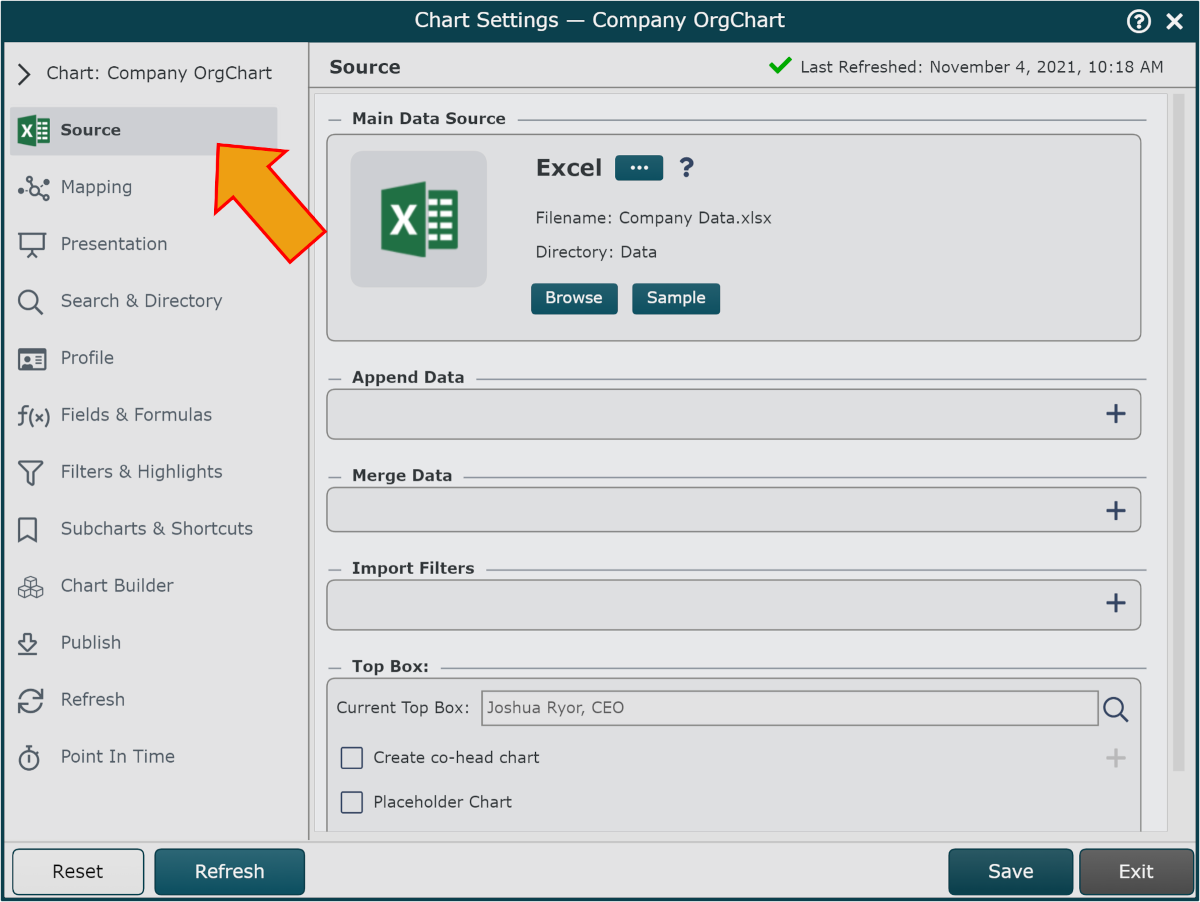
Source de données principale
OrgChart prend en charge plus de 40 différents connecteurs de données. Les options de configuration pour chaque connecteur de données varient en fonction des exigences du système source (par exemple, les paramètres de connexion pour UKG Prodiffèrent des paramètres de connexion pour BambooHR).
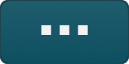 | Sélectionner un connecteur de données. Une fois qu'un connecteur de données spécifique est sélectionné, les paramètres de configuration spécifiques à ce connecteur de données vous seront présentés. |
Parcourir | Parcourez les données à l'aide du Sélecteur de fichiers. Uniquement disponible lors de l'utilisation d'Excel ou CSV comme source de données. |
Échantillon | Utilisez des exemples de données préchargés (250 enregistrements) comme source de données. |
Ajouter des données
Le Ajouter des données La fonction vous permet d'ajouter des enregistrements à votre source de données principale.
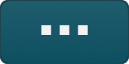 | Sélectionnez un ajout connecteur de données. Une fois qu'un connecteur de données spécifique est sélectionné, les paramètres de configuration spécifiques à ce connecteur de données vous seront présentés. |
 | Ajoutez une source. |
 | Supprimer une source. |
 | Ajouter un indicateur d’erreur. Cette icône apparaît à gauche de la source ajoutée, indiquant qu'une erreur s'est produite lors de la tentative d'importation de données à partir d'une source marquée. |
Fusionner les données
Le Fusionner les données La fonction vous permet de mettre à jour les enregistrements dans votre source de données (en ajoutant des champs de données supplémentaires ou en écrasant les champs de données existants).
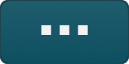 | Sélectionnez une fusion. Une fois qu'un connecteur de données spécifique est sélectionné, les paramètres de configuration spécifiques à ce connecteur de données vous seront présentés. |
 | Ajoutez une source de données. |
 | Supprimez une source de données. |
 | Indicateur d’erreur de fusion. Cette icône apparaît à gauche de la source de fusion, indiquant qu'une erreur s'est produite lors de la tentative d'importation de données à partir d'une source marquée. |
Options de l'organigramme
Un certain nombre d'options supplémentaires pour le traitement des données de base sont disponibles.
Filtres d'importation | Filtres d'importation vous permettent d'exclure des enregistrements de vos données de base (par exemple, tous les employés recevant des indemnités de départ). |
Case supérieure | Définissez la case supérieure de l'organigramme principal. OrgChart sélectionnera automatiquement une case supérieure pour votre organigramme. La sélection de la zone supérieure est basée sur la plus grande hiérarchie ininterrompue existant au sein de vos données de base. Vous pouvez remplacer le comportement par défaut à l'aide de ce paramètre Top Box. |
Créer un organigramme Co-Head case à cocher | Affichez plus d'un enregistrement (jusqu'à 4) en haut de l'organigramme. Référez-vous à Exemple de organigramme co-chef article pour plus d’informations. |
organigramme d'espace réservé case à cocher | Créer un Tableau fonctionnel (également connu sous le nom de organigramme d'espace réservé) qui est pris en charge par jusqu'à 3 fonctions. |